Configurarea AirRouter
În acest articol vom acorda o atenție deosebită punctului de acces de birou al companiei AirRouter de la Ubiquiti. Acesta este un dispozitiv ieftin - o soluție optimă pentru conectarea abonaților la o rețea într-un birou mic și pentru implementarea unei rețele WiFi acasă.
Când am instalat AirRouter, am folosit cea mai recentă versiune de firmware 5.3.3.

Setați AirRouter la modul Access Point:
1. Conectați AirRouter la sursa de alimentare, iar portul LAN la rețeaua locală sau direct la computer, portul WAN este utilizat pentru a vă conecta la furnizor.
4. Dacă ați introdus datele de autentificare și parola corecte, veți fi accesate la fila Principal.
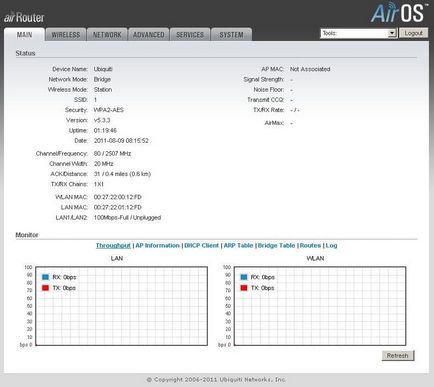
5. Să enumerăm cele mai importante date din fila Principal.
Modul wireless - în acest parametru puteți afla în ce mod funcționează AirRouter: Punct de acces, Client.
6. SSID specifică numele rețelei.
7. Securitatea indică utilizarea oricărei criptări.
8. Versiunea afișează versiunea curentă a firmware-ului pe dispozitiv.
9. Channel / Frequency - date despre utilizarea unui anumit canal și frecvență.
10. Puterea semnalului arată intensitatea semnalului dispozitivelor care funcționează în modul stație.
11. Nivelul de zgomot - nivelul de zgomot al dispozitivelor.
12. Transmite CCQ - parametrul determină calitatea conexiunii conexiunii cu clientul.
13. Accesați fila Wireless.
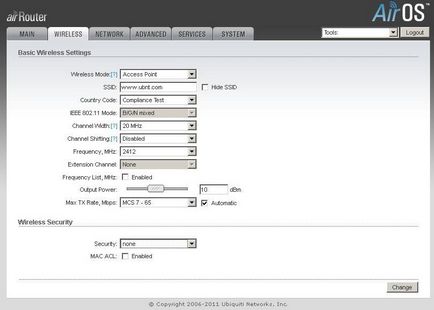
14. În modul Wireless Mode, selectați modul Punct de acces.
15. Atribuiți SSID-ul punctului de acces (identificatorul de rețea) pentru a selecta punctul de acces atunci când conectăm stațiile de abonat.
17. Parametrul Lățime canal determină lățimea canalului, lățimea de bandă depinde de această valoare: 40 MHz până la 150 Mbps, 20 MHz până la 65 Mbps, 10 MHz până la 32,5 Mbps, 5 MHz până la 16,25 Mbps, a.
18. Schimbarea canalului este setată la Dezactivat în mod implicit. nu se recomandă.
19. Valoarea Frecvența vă permite să selectați canalul de funcționare (frecvența) pe care va funcționa punctul de acces. Pentru a lucra, trebuie să utilizați o anumită frecvență.
20. Parametrul canalului de extindere nu trebuie să fie bifat.
21. Valoarea Listei de frecvențe vă permite să selectați canalele de frecvență specifice care sunt disponibile pentru scanare atunci când căutați puncte de acces (utilizate pentru modurile WDS stație și stație).
22. În câmpul Putere de ieșire, puteți seta puterea de ieșire a emițătorului.
23. În câmpul Max TX Rate, puteți seta o rată de date specifică sau selectați Automat - aceasta vă va permite să selectați viteza optimă pe baza condițiilor de calitate a comunicației.
24. Câmpul Wireless Security servește la protejarea rețelei împotriva accesului neautorizat. În secțiune, puteți selecta modul de criptare necesar, din care WPA2-AES este cel mai fiabil și nu afectează viteza de transfer a datelor.
25. Apăsați butonul Schimbare. Faceți clic pe butonul Aplicare din partea de sus a filei active pentru a salva modificările.
26. Apoi, accesați fila Rețea.
Aici suntem cei mai interesați de parametrul Mod rețea și de toate modurile disponibile.
Bridge este cel mai simplu mod, cel mai adesea folosit pentru a transmite pachete către un abonat, în timp ce se transmite transparent trafic transparent între rețele.
SOHO-Router diferă de Router prin aceea că internetul în acest mod este transmis printr-un port al unui router WAN care simulează o rețea externă.
Să începem cu modul Router.
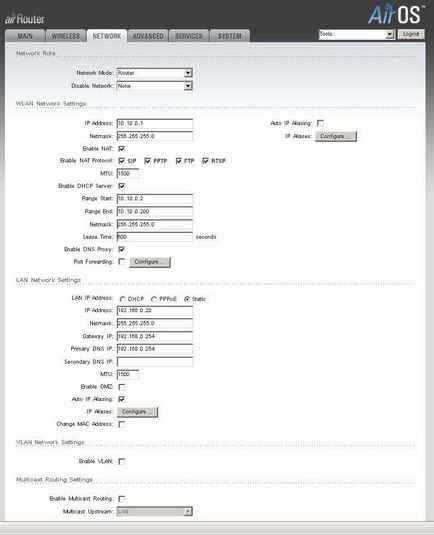
29. Parametrul MTU este responsabil pentru dimensiunea pachetului, puteți seta de la 64 la 1518 octeți.
33. Câmpul Port Forwarding vă permite să redirecționați porturile din rețeaua internă.
34. Apoi, mergeți la interfața LAN Network Settings.
35. Specificați adresa IP deja într-o altă rețea, de exemplu, 192.168.0.20.
42. De asemenea, putem selecta modul router SOHO.
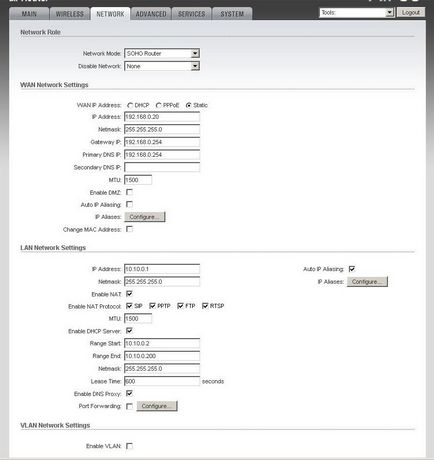
48. Accesați fila Avansat.
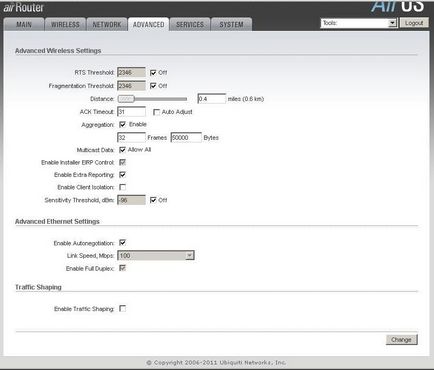
49. Parametrul RTS Threshold determină valoarea pragului RTS. Cu alte cuvinte, parametrul este responsabil pentru dimensiunea pachetului de transmisie. Pragul RTS implicit este de 2346 octeți.
50. Parametrul Prag de fragmentare specifică valoarea maximă disponibilă pentru AirRouter la trimiterea unui pachet înainte ca pachetele să fie împărțite în fragmente. Motivele pentru problemele apărute la trimiterea informațiilor sunt valori prea mici ale mărimii, ceea ce cauzează conflicte în timpul transferului de date. Acestea pot fi eliminate prin ruperea informațiilor în fragmente. Cu cât pragul de fragmentare setat este mai mic, cu atât dimensiunea pachetului este mai mică, care nu va fi fragmentată în fragmente. La valoarea maximă de 2346, fragmentarea este practic dezactivată.
Atenție vă rog! În AirOS v5.X există un algoritm care optimizează dinamic acest parametru, prin urmare nu se recomandă modificarea pragului de fragmentare.
51. Parametrii Distanța și ACK Timeout sunt interconectați și definesc intervalul de timp în care dispozitivul așteaptă pentru cadrul ACK din punctul de la distanță pentru a transmite următorul cadru.
Atenție vă rog! Dacă mai mulți clienți sunt conectați la punctul de acces la o distanță diferită de acesta, intervalul de timp ACK este selectat din punctul cel mai îndepărtat.
53. Câmpul Date multicast ne arată datele de transfer de pachete, în mod implicit acest câmp este dezactivat.
54. Activarea Extra Reporting vă permite să includeți un mesaj suplimentar. Această funcție este de obicei utilizată pentru a identifica sistematic rapoartele de stare în utilitățile de descoperire și sistemele de operare ale routerului.
55. Câmpul Enable Isolation Client vă permite să activați izolarea clientului atunci când trimiteți un pachet dintr-o rețea externă către o unitate de procesare centrală.
56. Prag de sensibilitate. dBm specifică pragul de sensibilitate care determină nivelul minim al semnalului client primit de la punctul de acces. Clientul cu o valoare sub expus va fi deconectat de la punctul de acces. Această funcție este proiectată pentru a menține niveluri bune de semnal pentru a asigura o eficiență mai mare.
57. Câmpul Enable Autonegotiation vă permite să activați funcția de selectare a transferului de viteză.
58. Viteza de legare a parametrilor. Mbps vă permite să selectați viteza de transfer de date din două opțiuni: 10 MB / s sau 100 MB / s.
59. Câmpul Enable Full Duplex permite activarea modului duplex, acesta este activat în mod implicit.
60. Câmpul Traffic Shaping vă permite să setați lățimea de bandă de la interfața fără fir la Ethernet și invers.
Articole similare
Trimiteți-le prietenilor: